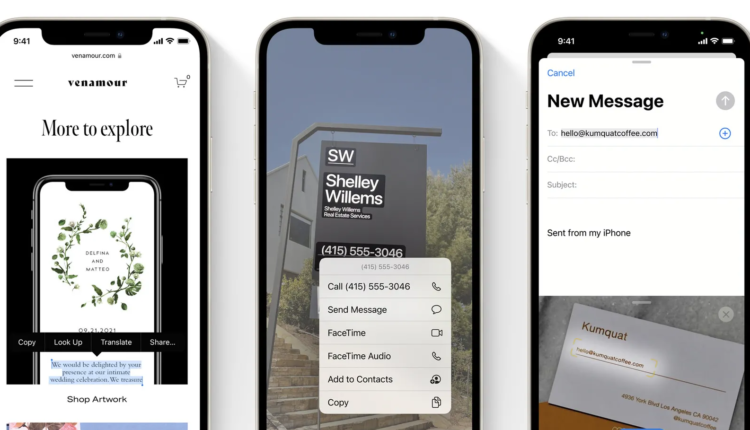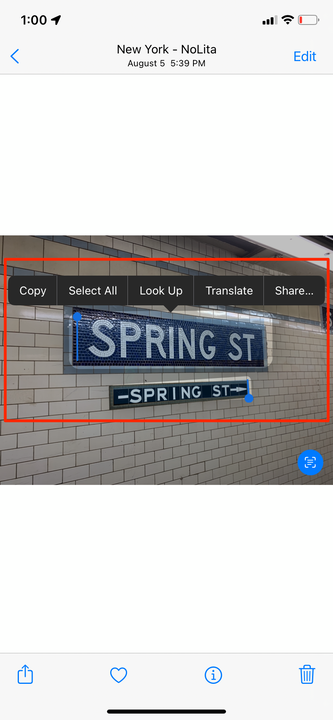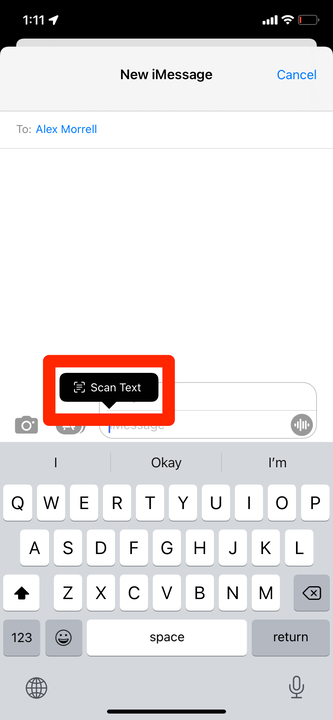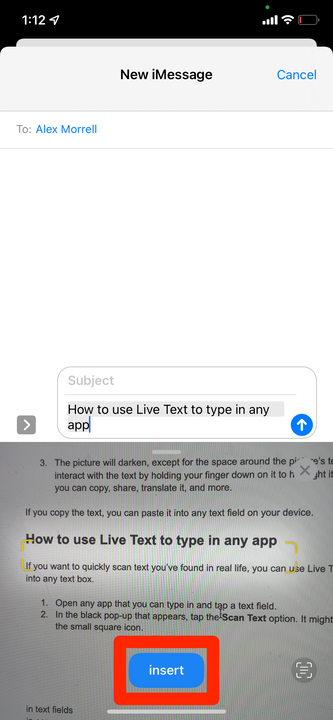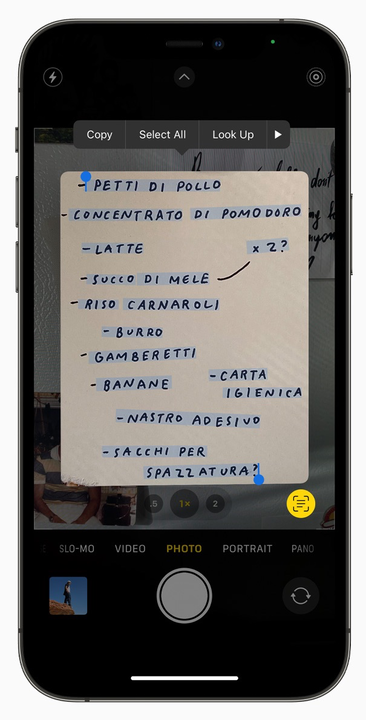Como usar texto ao vivo em um iPhone com iOS 15
- O Live Text é um novo recurso nos iPhones no iOS 15 que permite copiar e importar texto de fotos para o seu dispositivo.
- Se você tirar ou salvar uma foto com texto, poderá usar o Live Text para copiar e colar esse texto em qualquer aplicativo do iPhone.
- Se você tiver um iPhone XS ou mais recente, poderá pegar o texto apenas apontando a câmera para ele.
É incrivelmente irritante quando você deseja copiar o texto de uma captura de tela, mas precisa digitar tudo manualmente.
É aí que entra o Live Text – esse novo recurso do iOS 15 permite extrair qualquer texto das fotos que você tira ou salva em seu telefone. E depois de extrair o texto, você pode colá-lo em qualquer campo de texto. É ótimo para compartilhar rapidamente endereços, números de telefone e qualquer outra coisa que você não queira digitar manualmente.
O Live Text funciona com texto digitado e manuscrito e entende inglês, chinês (tradicional e simplificado), português, francês, italiano, alemão e espanhol. Está disponível em qualquer iPhone (ou iPad) lançado em 2018 ou posterior.
Aqui estão três maneiras de usá-lo.
Como usar o texto ao vivo no aplicativo Fotos
Primeiro, você pode usar o Live Text em qualquer foto salva no aplicativo Fotos. Isso inclui capturas de tela, fotos salvas e fotos que você mesmo tirou.
1 Abra o aplicativo Fotos e encontre uma imagem com texto.
2 Ao abrir a imagem, um pequeno ícone quadrado aparecerá no canto inferior direito. Toque nele.
Toque no ícone Live Text quando ele aparecer.
William Antonelli/Insider
3 A imagem escurecerá, exceto pelo espaço ao redor do texto da imagem. Agora você pode interagir com o texto mantendo o dedo pressionado sobre ele para destacá-lo. Uma vez destacado, você pode copiar, compartilhar, traduzir e muito mais.
O texto na imagem agora é selecionável.
William Antonelli/Insider
Se você copiar o texto, poderá colá-lo em qualquer campo de texto em seu dispositivo.
Você também pode fazer isso nativamente com imagens que aparecem em sites no Safari. Basta tocar e segurar o dedo em uma foto com texto para selecionar esse texto.
Como usar o Live Text para digitar em qualquer aplicativo
Se você deseja digitalizar rapidamente o texto encontrado na vida real, pode usar o Live Text para digitar diretamente em qualquer caixa de texto.
1 Abra qualquer aplicativo que você possa digitar e toque em um campo de texto.
2 No pop-up preto que aparece, toque na opção Digitalizar texto. Também pode aparecer apenas como o pequeno ícone quadrado.
Você pode digitalizar o texto diretamente para uma caixa de texto vazia.
William Antonelli/Insider
3 A câmera do seu iPhone será ligada. Aponte-o para o texto que deseja usar e toque em Inserir quando estiver realçado.
Passe o mouse sobre o texto que deseja importar e você o verá na caixa de texto.
William Antonelli/Insider
Dependendo de como o texto que você está tentando digitalizar está formatado, talvez seja necessário tentar isso algumas vezes.
Como usar o Live Text ao tirar uma foto
Esse recurso permite que você pegue o texto apenas apontando sua câmera para ele. Pode não estar disponível em alguns modelos de iPhone mais antigos.
1 Abra o aplicativo Câmera e aponte a câmera para algum texto.
2 Quando o ícone quadrado Live Text aparecer no canto, toque nele.
3 Seu dispositivo destacará o texto. Você pode então manter o dedo pressionado sobre ele para copiá-lo, compartilhá-lo ou procurá-lo.
Você pode selecionar o texto diretamente do aplicativo Câmera.